网络延迟高怎么解决 网络延迟高怎么办
更新日期:2023-05-24 17:43:27
来源:互联网
网络延迟高怎么解决?当我们发现网络延迟较高可以调整电脑网络设置,首先打开运行界面输入gpedit.msc进入计算机配置下的管理模板中的网络设置,打开QoS数据包计划程序,双击限制可保留带宽,选择已启用,把带宽限制设置为0,点击确定即可。
网络延迟高怎么办
1、按下win+R,输入gpedit.msc,按下回车键;
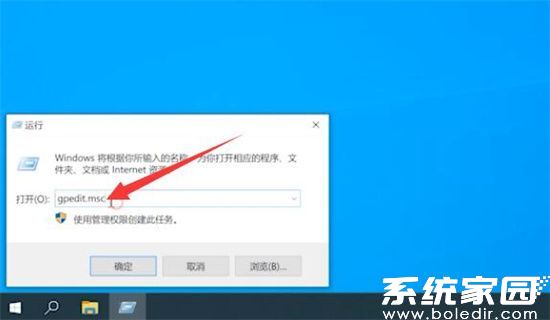
2、点击计算机配置下的管理模板,双击右侧的网络;
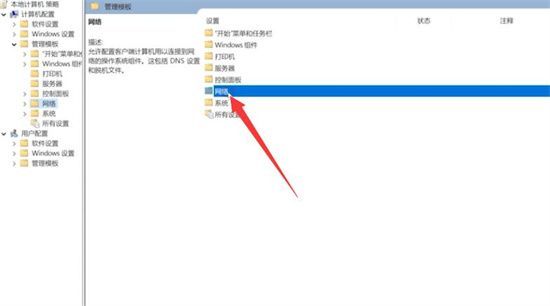
3、打开QoS数据包计划程序,双击限制可保留带宽;

4、选择已启用,把带宽限制设置为0,点击确定即可。
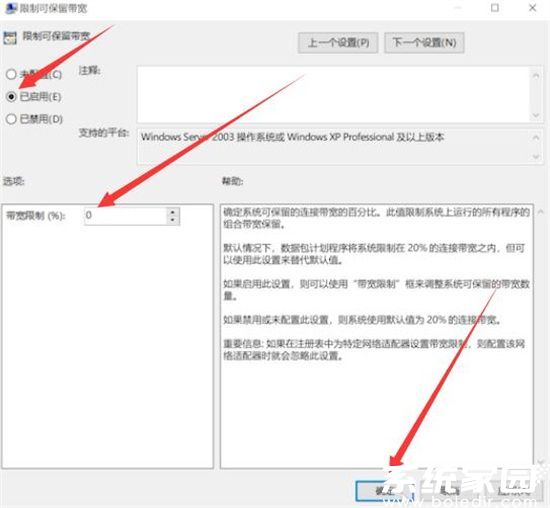
以上就是网络延迟高怎么解决的全部内容,赶紧来看看吧。
常见问题
- 知乎小说免费阅读网站入口在哪 知乎小说免费阅读网站入口分享365443次
- 知乎搬运工网站最新入口在哪 知乎盐选文章搬运工网站入口分享218669次
- 知乎盐选小说免费网站推荐 知乎盐选免费阅读网站入口分享177210次
- 原神10个纠缠之缘兑换码永久有效 原神10个纠缠之缘兑换码2024最新分享96861次
- 羊了个羊在线玩入口 游戏羊了个羊链接在线玩入口70746次
- 在浙学网页版官网网址 在浙学官方网站入口66419次
- 王者荣耀成年账号退款教程是什么?王者荣耀成年账号可以退款吗?64796次
- 地铁跑酷兑换码2024永久有效 地铁跑酷兑换码最新202458573次
- paperpass免费查重入口58502次
- 蛋仔派对秒玩网址入口 蛋仔派对秒玩网址入口分享57700次

